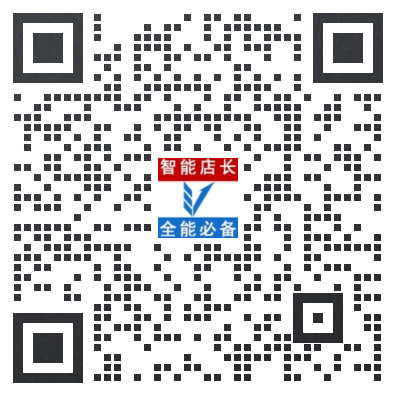厂家代打电子面单使用教程
拼多多厂家代打功能介绍
一、使用厂家代打前需要配置哪些【设置】?
1、【基础设置】
1.1【商家后台】--【商家使用流程】:
第一步:打开商家后台,前往【发货管理-电子面单】页面,点击右上角【代发管理】,即可进入功能页面。【如图】

第二步:点击【我是商家】并确认选择【如图】。

第三步:填写店铺名、发货人、地址等相关信息并确认【如图】。
请注意:
1>. 店铺名可以不是平台上真实的店铺名,仅用于与厂家绑定合作关系;
2>. 发货人和地址信息,代表您商品的发货人及发货地址,将给到后续绑定的厂家,厂家可以将相关信息打印在面单上。

第四步:打开【厂家管理】页面,点击【绑定厂家】,输入厂家店铺 ID 来发起绑定申请【如图】。

第五步:绑定厂家后,可选择您需要发货的订单,也可批量选择订单,进行分配订单。

2、【分配订单】
①点击【分配】,选择需要分配给的厂家并确认。

②点击【取消分配】,可以取消已经分配给厂家的订单。
当订单产生售后,或被风控,将无法被分配,已经分配的将自动取消分配。

1.2【商家后台】--【厂家使用流程】:
第一步:在【发货管理-电子面单-代发管理】页面,选择【我是厂家】并确认【如图】。

第二步:商家发起绑定申请后,页面内会展示申请明细,点击【同意】来完成绑定。

完成绑定后,使用已支持厂家代发电子面单功能的打单应用,即可同步商家分配的订单并打印电子面单。同步的订单信息
将仅包含订单备注、商品名称、规格、数量以及收件人地址的省、市、区,不会影响到取号打单,面单上将打印完整的信息。
二,【厂家代打】功能介绍
1、【厂家代打印订单】--代打订单列表数据与自己店铺的订单数据不同
厂家代打列表下的订单数据均来自于已与厂家绑定的商家,商家后台所分配的订单
回传状态:
1>.未回传状态,会显示回传按钮,点击回传按钮,回传成功变成回传成功状态,回传失败变成回传失败状态,并显示失败原因
2>.回传成功状态,会显示取消回传按钮,点击取消回传会变成未回传状态
3>.回传失败状态,会显示失败原因,并显示回传按钮,可以再次回传。
4>.取消回传失败,会显示失败原因,并显示取消回传按钮,可以再次取消回传

2、【同步数据】
如果订单状态未更新,可选择手动同步订单

 联系QQ(800806586)
联系QQ(800806586)
 添加好友邀请进群
添加好友邀请进群